Console 2: het beste Windows-opdrachtpromptalternatief
Windows-opdrachtregelprogramma, ook wel CMD of opdrachtprompt genoemd, is een van de krachtigste hulpprogramma's die Microsoft biedt aan Windows-gebruikers. Het is echter ook een van de engste en minder gebruiksvriendelijke opdrachtregelhulpprogramma's die u kunt vinden. U kunt het formaat van het opdrachtpromptvenster niet wijzigen of de lettertypen volgens uw vereisten wijzigen. Als u ooit een Linux- of Unix-opdrachtregelhulpprogramma (Terminal) hebt gebruikt, weet u hoe handig het is om een aanpasbaar opdrachtregelhulpprogramma te hebben.
Gelukkig zijn er veel alternatieven voor Windows-opdrachtprompts en is console 2 een van de beste.
Console 2 - Een opdrachtpromptvervanging
Console 2 is een gratis en zeer aanbevolen opdrachtpromptalternatief voor Windows met een groot aantal functies en eye-candy. Om het te gaan gebruiken, download je Console 2 van de officiële website. Er is installatie vereist. Pak gewoon het zipbestand uit naar je C-station en je bent klaar om te gaan.

Na de installatie start u Console 2 door te dubbelklikken op "console.exe". Na het opstarten ziet u dat de console veel beter uitziet dan de standaardprompt van de oude Windows-opdracht. Het komt ook met handige functies zoals tabbladen, lay-out wijzigingen, ondersteuning voor Windows clear type, toetsenbord snelkoppelingen en vele andere functies om uw productiviteit te verhogen. U kunt eenvoudig meerdere tabbladen maken met een enkele klik op de tab-knop, zodat u kunt schakelen tussen verschillende opdrachtprompts volgens uw vereisten.

Anders dan tabbladen, kunt u uw Windows Powershell ook integreren met Console 2, zodat u geen ander venster hoeft te openen voor uw Powershell-behoeften. Om Powershell met Console 2 te integreren, ga je naar "Bewerken -> Instellingen" in de menubalk en selecteer je "Tabs" in het linkerdeelvenster.
Klik hier op de knop "Toevoegen", hernoem de naam in Powershell en voer het volgende directorypad in de lege shell in. Als u een andere versie van Powershell heeft, wijzigt u het mappad dienovereenkomstig.
C: \ Windows \ System32 \ WindowsPowerShell \ v1.0 \ powershell.exe
Nadat u de wijzigingen hebt aangebracht, klikt u op de knop OK om de wijzigingen op te slaan.

Met deze wijziging kunt u Powershell gaan gebruiken door Powershell te selecteren in het vervolgkeuzemenu "Nieuw tabblad". Samen met Powershell kun je ook andere shells zoals Cygwin, Git Bash, Visual Studio CDM, enz. Integreren, zodat je een consistente gebruikersinterface hebt.

Een andere handige functie zijn de sneltoetsen op het toetsenbord. Ze zijn te vinden onder het gedeelte 'Sneltoetsen' in de instellingen van Console 2, en je kunt ze eenvoudig naar wens aanpassen.

Als het gaat om de gebruikersinterface, is Console 2 veel beter dan de reguliere opdrachtprompt, om nog maar te zwijgen van het feit dat je het uiterlijk ook kunt aanpassen aan je behoeften. Als u de weergave-instellingen wilt aanpassen, gaat u naar "Bewerken -> Instellingen" en selecteert u vervolgens het tabblad "Uiterlijk" in het linkerdeelvenster.

Hier ziet u een groot aantal tweaks waar u het type lettertype, Windows smoothing, vensterpositie, docking, aangepaste venstertitels, etc. kunt wijzigen.
Als u transparantie wilt instellen voor uw opdrachtscherm, kunt u dit doen door naar het gedeelte 'Meer' onder 'Uiterlijk' te gaan.

Conclusie
Console 2 biedt dezelfde functionaliteit als de gewone Windows-opdrachtprompt, maar doet de taak op een meer aansprekende manier. Het voegt verschillende ontbrekende functies toe aan de opdrachtprompt van Windows. Als u een normale gebruiker met een opdrachtprompt bent, kunt u Console 2 proberen en zien wat u ervan vindt.
Wat denk je van Console 2? Is het een betere vervanging voor Windows-opdrachtprompt? Deel uw gedachten en ervaringen met behulp van het onderstaande reactieformulier.


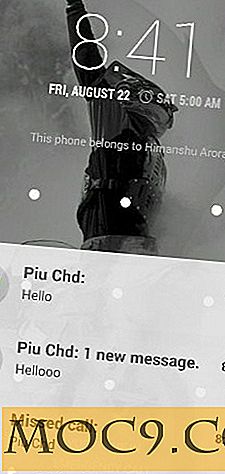
![Here Comes The Nightingale [Linux]](http://moc9.com/img/nightingale-playing.jpg)



